シニアのためのパソコン教室
平成24年3月 29日(木)第1回講座
市役所南館 講堂
長町 講師 皆さんと一緒に、文字入力の際の 読めない字をマウスを使って手書や 総画数や部首から検索したり、 特殊文字・特殊記号などの入力では 「IME パッド」の「文字一覧」を利用 するなど 言語バーのアイコンの機能や役割を きめ細かく勉強しました。 講座の最後には復習を兼ねて 難しい熟語の入力方法も覚えました。 普段は何となく使っていた言語バー、 文字入力に欠かせない言語バーの アイコンにこんな役割と多くの機能が あることを理解できましたでしょうか? |
 |
言語バーのアイコン 言語バーも歴史とともに変遷しています OfficeXPやOffice2003で使用されている IME2002、IME2003 と、Natural Input 上記2つの良いところが採用された Office2007の IME2007 |
言語バーがタスクバーの外にある場合には 透明化するとこんな利点も 言語バーが半透明で表示されるので 文字やイラストと重なっても 邪魔になりません 言語バーにマウスポインタを近づけると 元の表示に戻ります 言語バーを右クリックし、 ショートカットメニューから[透明化]を選択します。 解除をするには上記手順で再度[透明化]を選択します。 |
下記のアイコンの機能が理解 できるようになりましたか 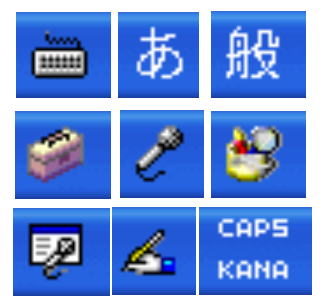 |
復習を兼ねて文字入力の練習 手書き・部首・総画数を駆使し、 悪戦苦闘する人は少なかった? |
言語バーの「IMEパット」から文字一覧が活用できます 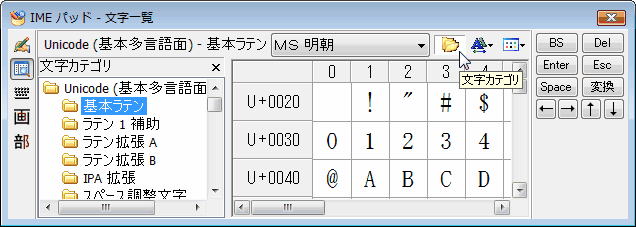 |
|
| 午前の受講の様子 |
午後の受講の様子 |
| |
表紙に戻る |